
时间:2020-08-23 02:38:54 来源:www.win10xitong.com 作者:win10
windows系统由于出色的稳定性,深受大家的喜爱,但是还是难免会到Win10系统下如何禁用故障时自动重启的问题,这个Win10系统下如何禁用故障时自动重启的问题平时不多见,也许还会难倒一些大神,那这个问题可不可以我们自己就解决呢?当然是可以的。小编整理出了操作流程:1、使用启动和恢复设置2、使用具有管理员级别权限的命令提示符就很容易的把这个问题处理掉了。刚才只是简单的概述了一下,下面才是Win10系统下如何禁用故障时自动重启详细的修复教程。
首先,我们建议您创建一个系统还原点。因为我们将使用注册表文件并修改一些非常关键的Windows设置。完成此操作后,我们将继续尝试禁用Win10中的系统故障自动重启。
1、使用启动和恢复设置
首先,首先点击它们WIN + R组合来启动Run实用程序。
现在,输入sysdm.cpl,然后按Enter键启动系统属性。接下来,单击名为Advanced的选项卡,在标记为Startup and Recovery的部分下,单击“Settings”按钮。
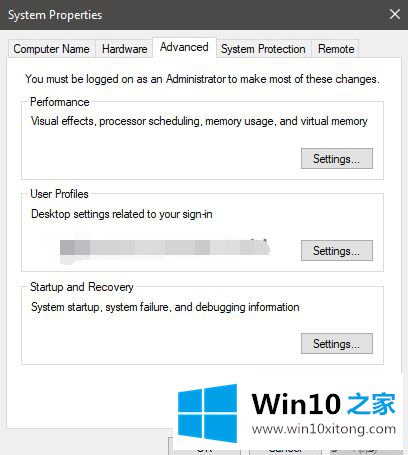
当Windows操作系统遇到严重错误时,系统会抛出蓝屏死机(BSOD)。然后,这个Blue Screen of Death会抛出左下区域的错误代码,然后重新启动计算机。此错误主要是由于某些内部系统进程或文件已按预期停止工作。有时,DLL或动态链接库文件出现故障或系统内部的任何关键进程都返回错误。那么,在这种情况下,很多时候用户当前正在执行的任务由系统强制离开和关闭。这意味着用户在其计算机上丢失了未保存的工作。因此,要解决此问题,我们需要禁用自动重启。
禁用系统故障时自动重启
首先,我们建议您创建一个系统还原点。因为我们将使用注册表文件并修改一些非常关键的Windows设置。完成此操作后,我们将继续尝试禁用Win10中的系统故障自动重启。
1、使用启动和恢复设置
首先,首先点击它们WIN + R组合来启动Run实用程序。
现在,输入sysdm.cpl,然后按Enter键启动系统属性。接下来,单击名为Advanced的选项卡,在标记为Startup and Recovery的部分下,单击“Settings”按钮。
现在将打开一个新的弹出窗口。 在“系统故障”部分下,取消选中标记为“自动重新启动”的选项。
现在,单击OK然后单击Apply,然后再单击OK。
立即重新启动计算机,以使更改生效。
2、使用具有管理员级别权限的命令提示符
首先按下WIN + X按钮组合或右键单击“开始”按钮,然后单击“命令提示符(管理员)”或在Cortana搜索框中搜索cmd,右键单击“命令提示符”图标,然后单击“以管理员身份运行”。
现在,键入以下命令以禁用系统故障时自动重新启动:
Disable Automatic Restart on System Failure: wmic recoveros set AutoReboot = False
或者,您可以键入以下命令以启用系统故障时自动重新启动:
Disable Automatic Restart on System Failure: wmic recoveros set AutoReboot = True
键入exit并按Enter键退出命令提示符。
重新启动计算机以使更改生效。
3、使用注册表编辑器
首先,首先点击WINKEY + R按钮组合以启动Run实用程序。
现在输入regedit并按Enter键。
或者,您可以在Cortana搜索框中搜索注册表编辑器,然后选择适当的选项。
单击是以获取您获得的UAC提示。
现在,导航到注册表编辑器内的以下关键位置,
HKEY_LOCAL_MACHINE\SYSTEM\CurrentControlSet\Control\CrashControl
在左窗格中选择CrashControl,然后双击右窗格中的AutoReboot。
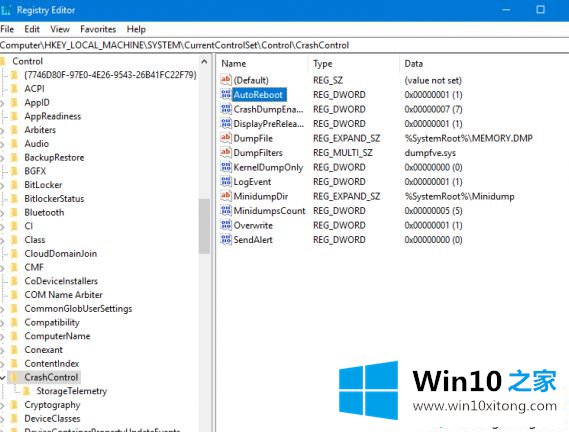
现在,将弹出一个新的迷你窗口。 在“数值数据”字段内,输入值0(ZERO)。 单击“确定”。
重新启动计算机以使更改生效。
4、使用高级启动选项
首先在高级启动选项中启动。 您可以在本文的“高级启动选项”中了解有关启动的更多信息。
现在,在“高级启动选项”中启动后,单击“疑难解答”。
然后,在您获得的三个选项中,单击“高级选项”。
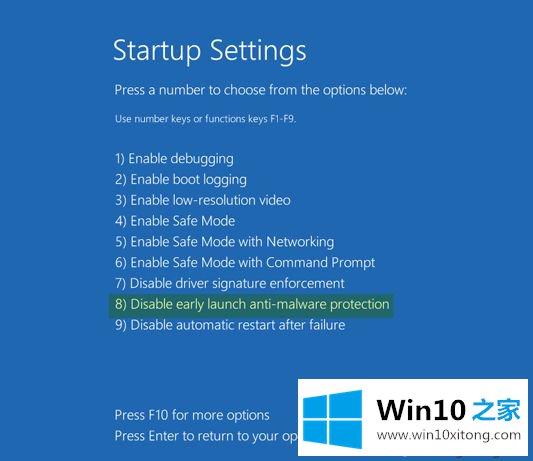
之后,单击“启动设置”。 然后,单击标记为“重新启动”的按钮。
重启后,系统将启动进入启动设置,只需按F9键或9键即可选择失败后禁用自动重启的选项。
以上给大家介绍的就是Win10系统下如何禁用故障时自动重启,大家不妨可以参照上面的方法来进行操作。
以上的内容就是描述的Win10系统下如何禁用故障时自动重启的修复教程,有遇到这样问题的网友可以按照上文介绍的方法尝试处理,希望对大家有所帮助。